كيفية تسجيل شاشة iPhone الخاصة بك على OS X
تسجيل شاشة iPhone ليس سهلاً إلا إذا كان لديك جهاز مكسور الحماية. حتى ذلك الحين ، قد لا تحصل على تجربة تسجيل رائعة أو قد تضطر إلى شراء تطبيق يمكنه تسجيل الشاشة بشكل جيد بما يكفي لتلبية احتياجاتك. إذا كنت تمتلك جهاز Mac على الرغم من أن الحياة بسيطة ويمكنك مشاركة شاشة iPhone أو iPad أو تسجيلها باستخدام الأدوات المتاحة بالفعل على جهاز Mac غير جاهز للاستخدام. كل ما تحتاجه حقًا هو مشغل QuickTime ، وكابل برق ، وجهاز iOS يعمل بنظام iOS 8 أو أعلى.
قم بتوصيل جهاز iPhone أو iPad بجهاز Mac عبر كابل الإضاءة. قم بتشغيل تطبيق QuickTime Player. انتقل إلى ملف> تسجيل فيلم جديد.
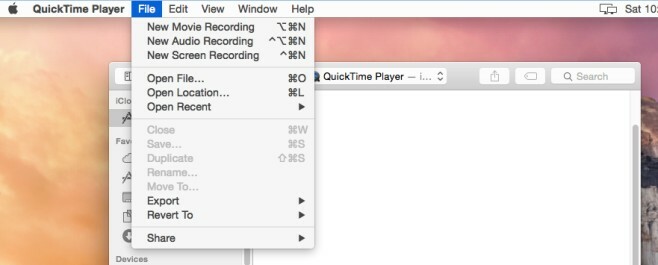
انتظر حتى يفتح المُسجل. هذا ما يبدو عليه. لاحظ أن زر التسجيل يوجد به سهم منسدل صغير بجانبه. انقر فوقه.
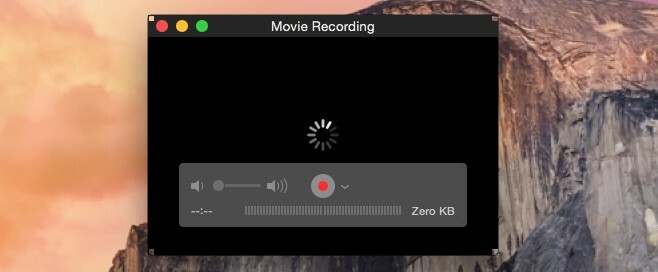
تتيح لك القائمة المنسدلة اختيار المصدر الذي تريد التسجيل منه. سيتم سرد iPhone الخاص بك هنا. حدده ضمن قسم "الكاميرا" وكذلك ضمن قسم "الميكروفون" إذا كنت تريد تسجيل الصوت من جهاز iPhone أيضًا. ستحتاج إلى تحديد هذا إذا كنت تقوم بتسجيل اللعب.

عند تغيير مصدر التسجيل إلى جهاز iPhone ، فسيتم تحميل شاشة iPhone. انقر فوق زر التسجيل الأحمر لبدء التسجيل. يمكنك تغيير حجم نافذة التسجيل ولن يكون لها أي تأثير على جودة أو دقة الفيديو.
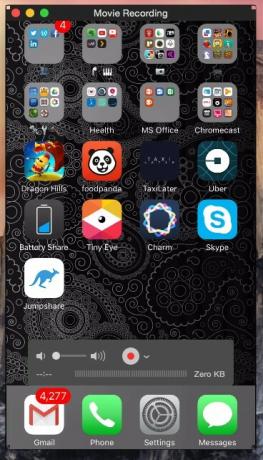
قد تبدو الشاشة محببة قليلاً لكن التسجيل يظهر بشكل جيد. إذا كنت لا ترغب في تسجيل الصوت على الإطلاق ، فما عليك سوى كتمه على شريط أدوات المشغل. يمكنك تسجيل طول الشاشة كما تشاء دون أي علامات مائية على الإطلاق.
بحث
المشاركات الاخيرة
Webmailer: إعادة توجيه كل Mailto: روابط لفتح في المتصفح الافتراضي [Mac]
منذ فترة ، نحن استعرض RCDefaultApp ، جزء تفضيلات Mac يجعل من السهل ...
أسعار انخفاض مراقب لأمازون تتبع تغيرات الأسعار في عناصر مختارة
Amazon.com هي بلا شك شركة التجزئة الأكثر شعبية عبر شبكة الإنترنت ال...
إدارة تشغيل Grooveshark في Chrome من شريط قوائم Mac
كنت قد سمعت أو قرأت عن ملايين التطبيقات التي تسمح لك بالتحكم في iTu...

![Webmailer: إعادة توجيه كل Mailto: روابط لفتح في المتصفح الافتراضي [Mac]](/f/631c3ce54fde5e0a96e2298c9424fef4.jpg?width=680&height=100)

